WPS Word文檔打圈1的方法
時間:2022-11-15 09:32:16作者:極光下載站人氣:3305
很多小伙伴都喜歡使用wps來處理文字文檔,因為在WPS中有著豐富的功能能夠滿足我們處理文檔的所有需求。在WPS中我們還可以給文檔添加各種圖標,例如編號圖標,編號圖標可以讓我們的文檔內容看起來更加的條例清晰,有的小伙伴可能不知道像圈一這種編號圖標該在哪里找到,其實很簡單,我們只需要打開符號工具,就能在工具頁面中找到該圖標,除此之外我們還可以使用“V”加“2”的快捷鍵,找到圈一圖標,有的小伙伴可能不清楚具體的操作方法,接下來小編就來和大家分享一下WPS word文檔打圈1的方法。
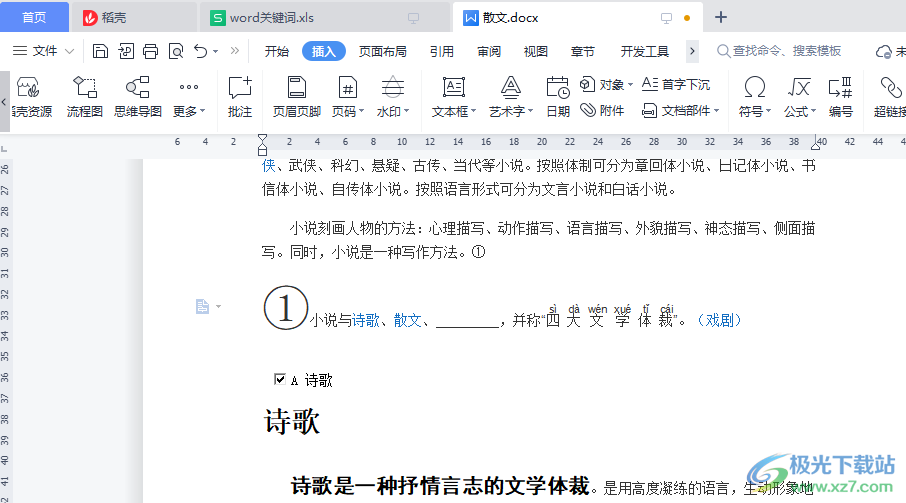
方法步驟
方法一
1、第一步,我們先打開Wps軟件,再打開一個文檔,在文檔中我們將光標放在需要插入圈一的位置,然后點擊工具欄中的插入工具
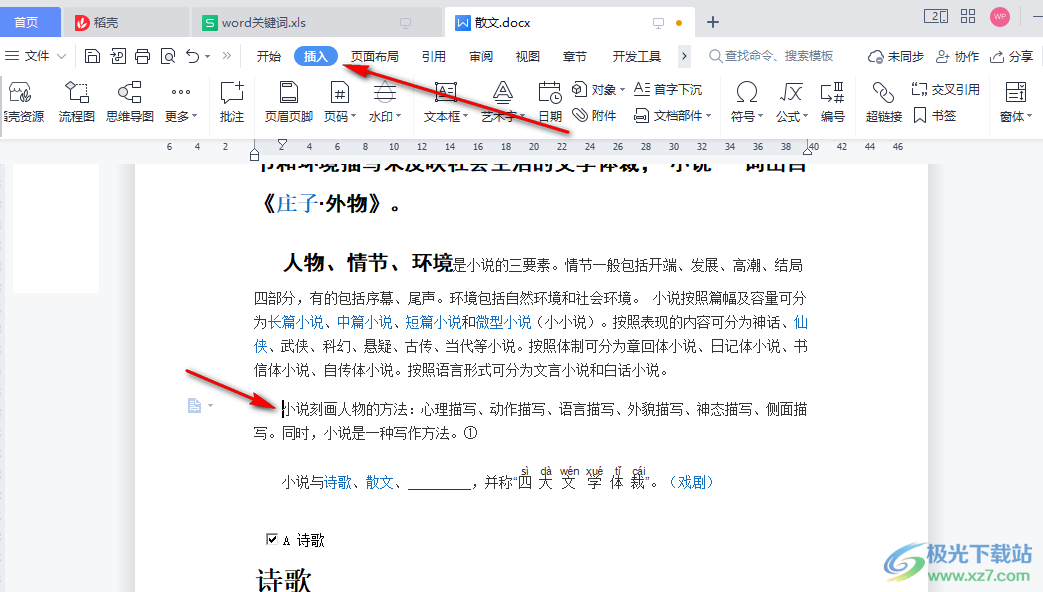
2、第二步,點擊插入之后我們在子工具欄中找到“符號”選項,點擊打開該選項
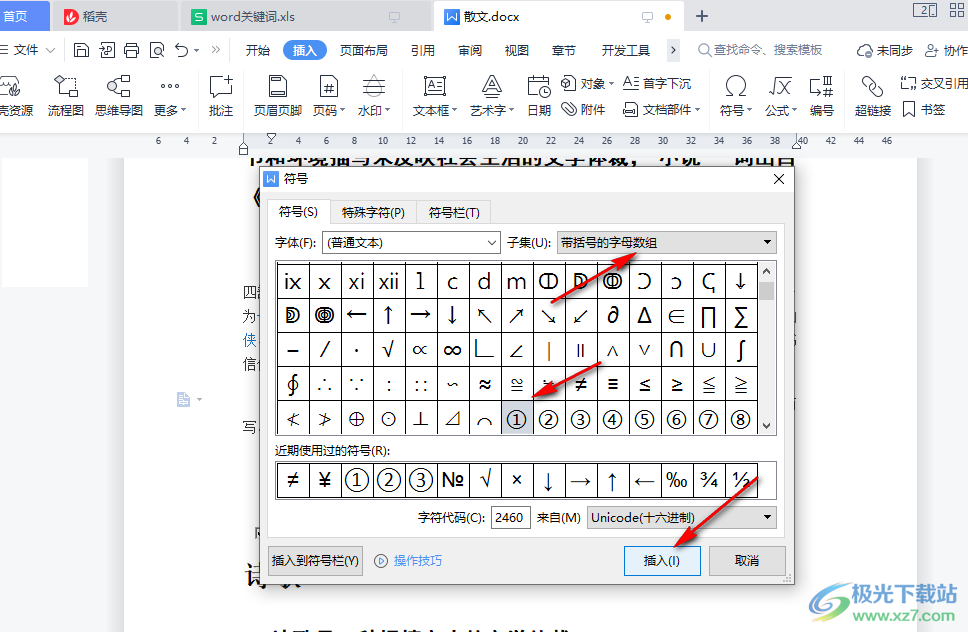
3、第三步,在符號頁面中我們先將“子集”選項選擇為“帶括號的字幕數組”,然后在頁面中找到圈一圖標,選中該圖標然后點擊“插入”即可
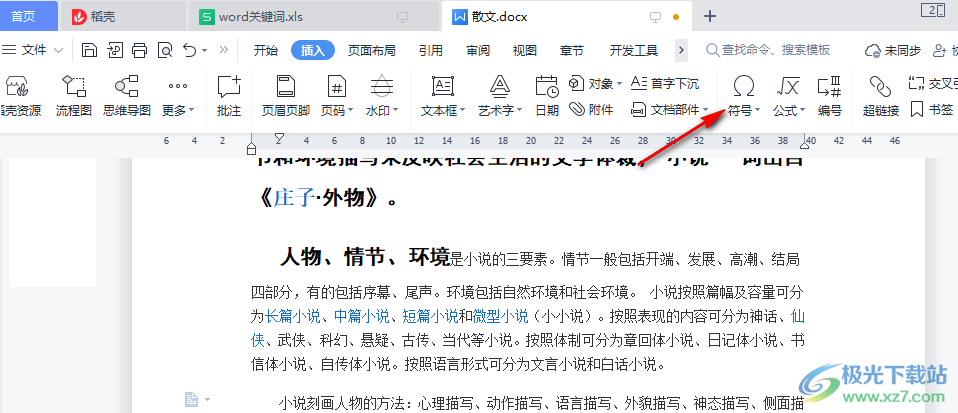
方法二
1、第一步,我們在需要插入圈一的地方輸入“V”加“2”鍵,然后在下拉列表中點擊翻頁符,直到找到圈一圖標,點擊選擇即可
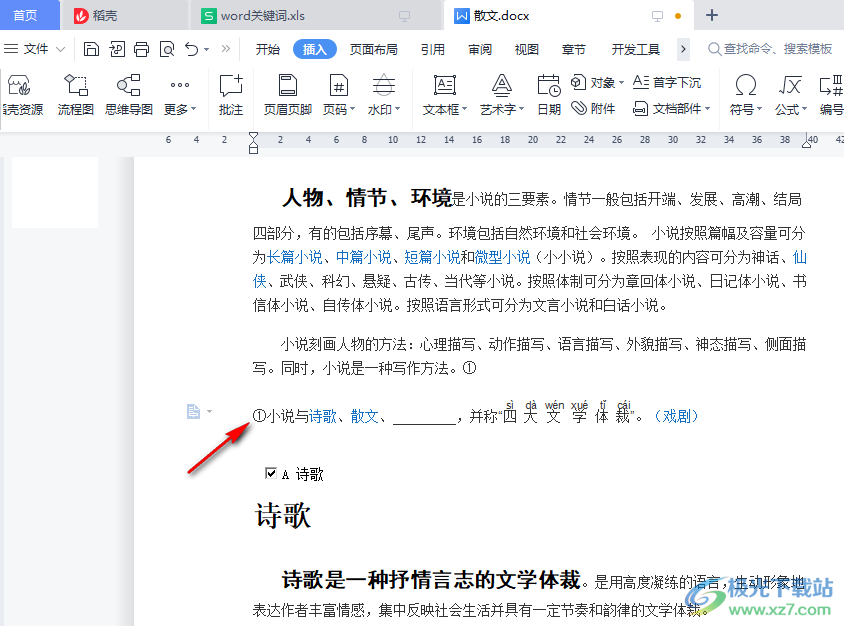
以上就是小編整理總結出的關于WPS Word文檔打圈1的方法,兩種方法都可以在WPS文檔中打出圈一,根據自己的需求進行選擇即可,感興趣的小伙伴快去試試吧。

大小:240.07 MB版本:v12.1.0.18608環境:WinAll, WinXP, Win7
- 進入下載
相關下載
熱門閱覽
- 1百度網盤分享密碼暴力破解方法,怎么破解百度網盤加密鏈接
- 2keyshot6破解安裝步驟-keyshot6破解安裝教程
- 3apktool手機版使用教程-apktool使用方法
- 4mac版steam怎么設置中文 steam mac版設置中文教程
- 5抖音推薦怎么設置頁面?抖音推薦界面重新設置教程
- 6電腦怎么開啟VT 如何開啟VT的詳細教程!
- 7掌上英雄聯盟怎么注銷賬號?掌上英雄聯盟怎么退出登錄
- 8rar文件怎么打開?如何打開rar格式文件
- 9掌上wegame怎么查別人戰績?掌上wegame怎么看別人英雄聯盟戰績
- 10qq郵箱格式怎么寫?qq郵箱格式是什么樣的以及注冊英文郵箱的方法
- 11怎么安裝會聲會影x7?會聲會影x7安裝教程
- 12Word文檔中輕松實現兩行對齊?word文檔兩行文字怎么對齊?
網友評論